Comment désactiver les histoires dans Telegram

Voir des histoires dans Telegram peut être une fonctionnalité intéressante si elles proviennent de personnes que vous connaissez, mais voir des histoires d'étrangers peut être malvenu, non pertinent,
Si vous rencontrez des problèmes lors de l'impression de vos fichiers PDF sur Adobe Reader, ne vous inquiétez pas car le problème peut être facilement résolu en mettant à jour le pilote de l'imprimante, en définissant votre imprimante comme imprimante par défaut, etc. Mais avant de continuer, vous devriez essayer d'imprimer un autre PDF et si vous parvenez à imprimer avec succès, le fichier PDF que vous essayiez auparavant d'imprimer était corrompu. Mais si vous ne parvenez toujours pas à imprimer des fichiers pdf à partir d'Adobe Reader, continuez avec le guide de dépannage avancé.
Contenu
Le correctif ne peut pas imprimer les fichiers PDF à partir d'Adobe Reader
Assurez-vous de créer un point de restauration au cas où quelque chose se passerait mal.
Méthode 1 : Corrections diverses
1. Essayez d'imprimer la page Web sur laquelle vous vous trouvez actuellement, appuyez sur Ctrl + P et imprimez le document et voyez si vous en êtes capable.
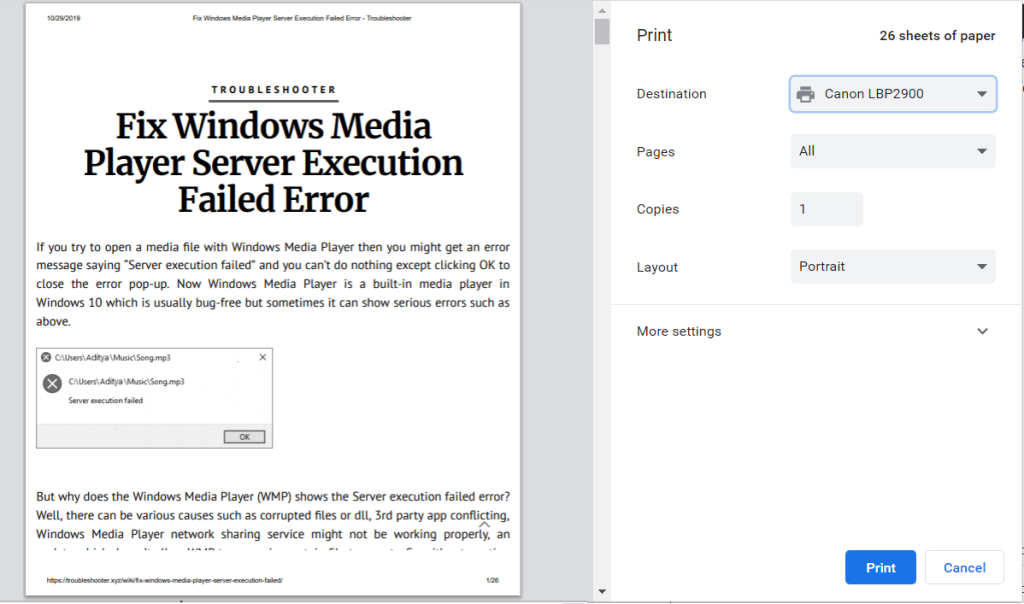
2.Au lieu d'un fichier PDF, essayez d' imprimer un fichier texte ou image , si vous êtes en mesure d'imprimer, le problème vient d'Adobe Reader et sa mise à jour peut résoudre le problème.
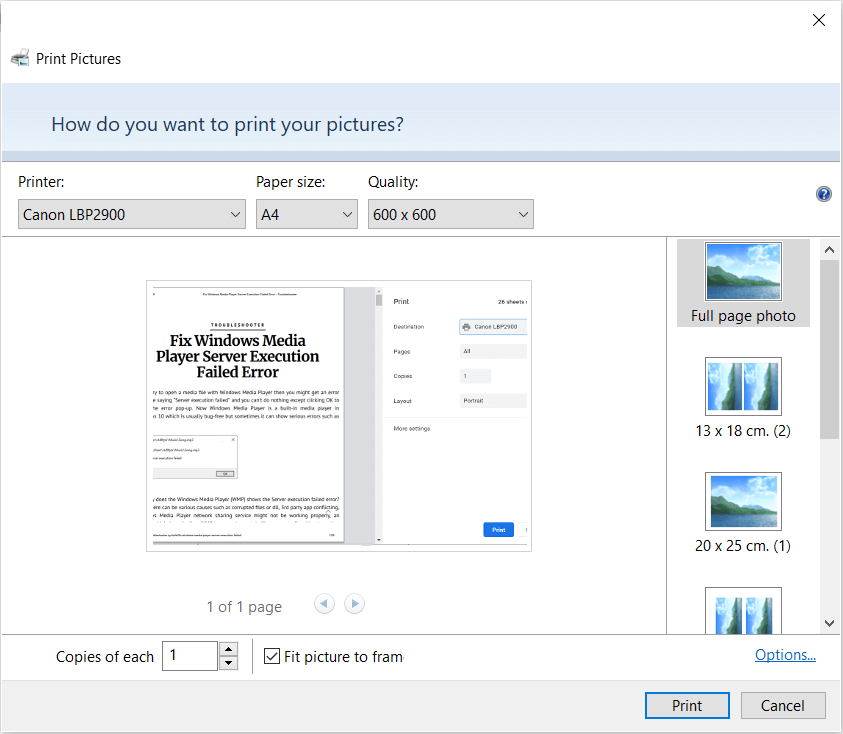
3. Redémarrez l'imprimante :
Méthode 2 : Mettre à jour le pilote d'imprimante
Pour mettre à jour le pilote d'imprimante, procédez comme suit.
1.Appuyez sur la touche Windows + X puis sélectionnez Gestionnaire de périphériques.

2.Développez Files d' attente d'impression, puis sélectionnez l'imprimante pour laquelle vous souhaitez mettre à jour les pilotes.
3.Cliquez avec le bouton droit sur l' imprimante sélectionnée et sélectionnez Mettre à jour le pilote.
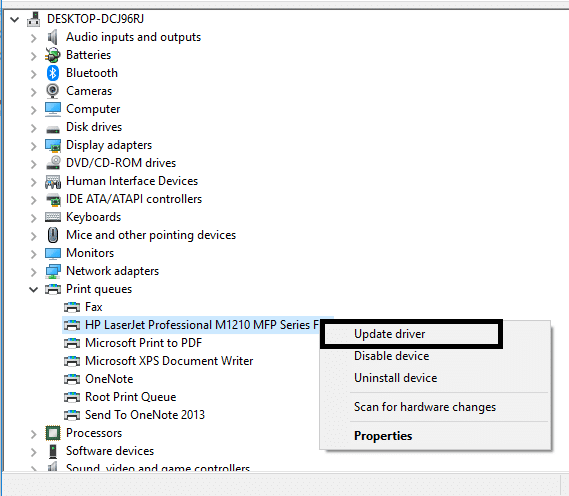
4.Sélectionnez Rechercher automatiquement le logiciel pilote mis à jour.

5.Windows installera automatiquement les derniers pilotes disponibles pour votre imprimante.

Installer manuellement les derniers pilotes d'imprimante
1. Appuyez sur la touche Windows + R, puis tapez « services.msc » et appuyez sur Entrée.

2. Recherchez le service Spouleur d'impression, puis cliquez dessus avec le bouton droit de la souris et sélectionnez Arrêter.

3.Encore une fois, appuyez sur la touche Windows + R, puis tapez printui.exe /s /t2 et appuyez sur Entrée.
4.Dans la fenêtre Propriétés du serveur d'impression , recherchez l'imprimante à l'origine de ce problème, sélectionnez-la, puis cliquez sur le bouton Supprimer.
5.Ensuite, supprimez l'imprimante et lorsque vous êtes invité à confirmer la suppression du pilote également, sélectionnez Oui.

6. Maintenant, accédez à nouveau à services.msc et cliquez avec le bouton droit sur Spouleur d'impression et sélectionnez Démarrer.

7. Ensuite, accédez au site Web du fabricant de votre imprimante comme HP , Dell , Canon , téléchargez et installez les derniers pilotes d'imprimante à partir du site Web.
Par exemple , si vous possédez une imprimante HP, vous devez visiter la page Téléchargements de logiciels et de pilotes HP . Où vous pouvez facilement télécharger les derniers pilotes pour votre imprimante HP.
8.Si vous ne parvenez toujours pas à résoudre le problème Impossible d'imprimer les fichiers PDF à partir d'Adobe Reader, vous pouvez utiliser le logiciel d'impression fourni avec votre imprimante. Généralement, ces utilitaires peuvent détecter l'imprimante sur le réseau et résoudre les problèmes qui font que l'imprimante apparaît hors ligne.
Par exemple, vous pouvez utiliser HP Print and Scan Doctor pour résoudre tout problème concernant l'imprimante HP.
Méthode 3 : définissez votre imprimante comme imprimante par défaut
1.Appuyez sur la touche Windows + R, puis tapez contrôle et appuyez sur Entrée pour ouvrir le Panneau de configuration.

2.Dans le Panneau de configuration, cliquez sur Matériel et son.

3.Ensuite, cliquez sur Périphérique et imprimantes.

4. Cliquez avec le bouton droit sur votre imprimante et sélectionnez Définir comme imprimante par défaut.

5. Redémarrez votre PC pour enregistrer les modifications.
Méthode 4: Essayez d'imprimer le PDF en tant qu'image
1.Tout d'abord, ouvrez votre fichier PDF dans Acrobat Reader.
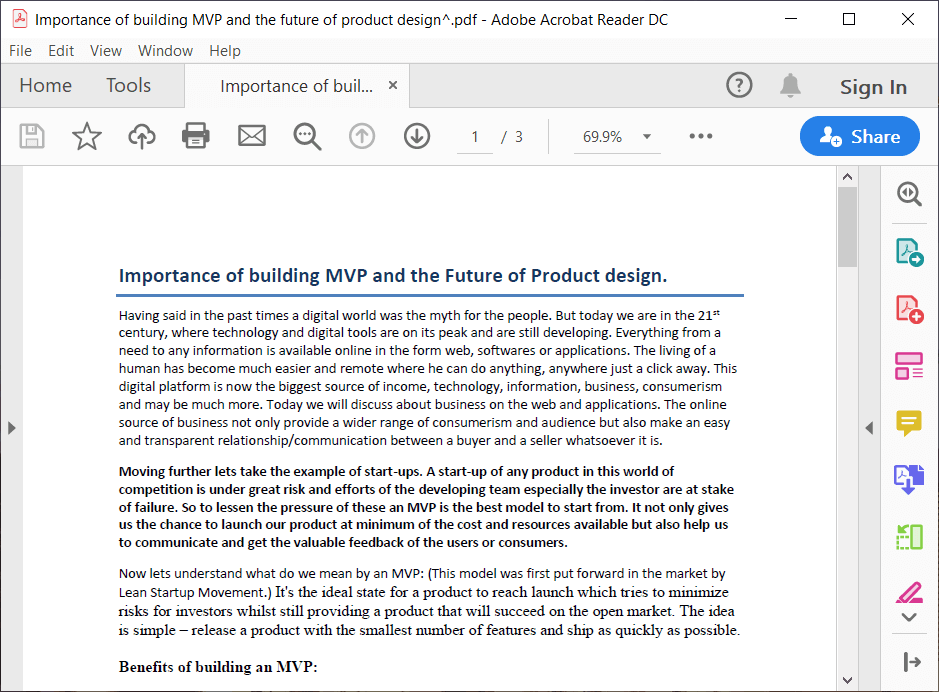
2.Maintenant, dans la barre d'outils d'Adobe Reader, cliquez sur l' icône d'impression ou appuyez sur Ctrl + P.
3.Depuis la fenêtre d'impression, cliquez sur le bouton Avancé.
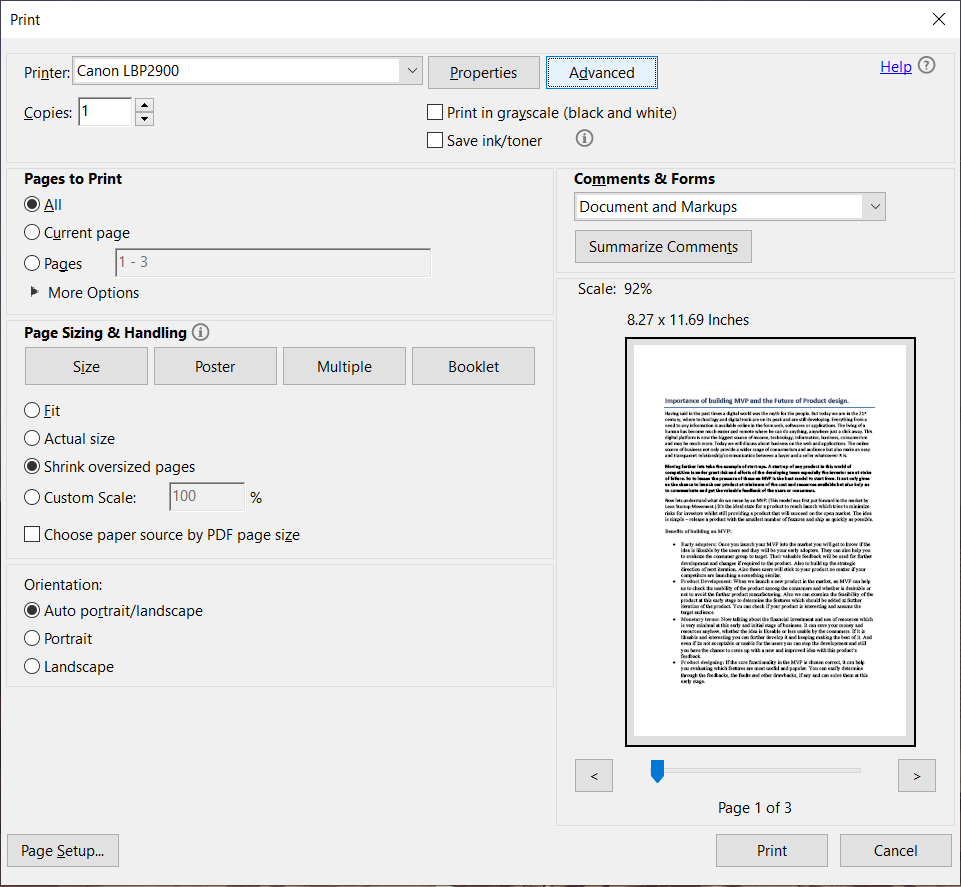
4.Dans la fenêtre Configuration avancée de l'impression, cochez « Imprimer en tant qu'image » et cliquez sur OK.
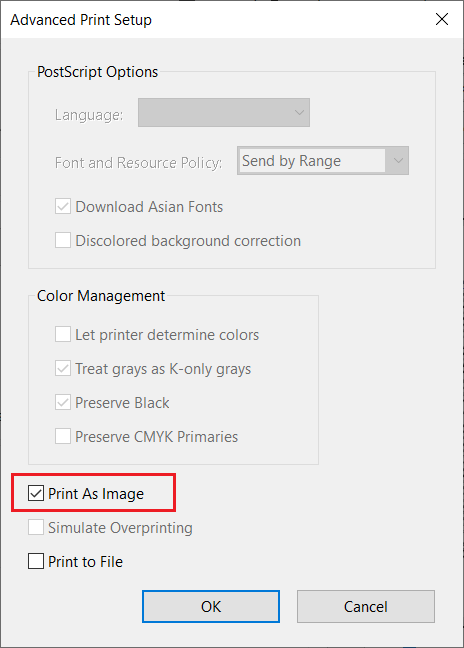
5.Ensuite, cliquez sur le bouton Imprimer et voyez si vous pouvez imprimer le fichier PDF en tant qu'image.
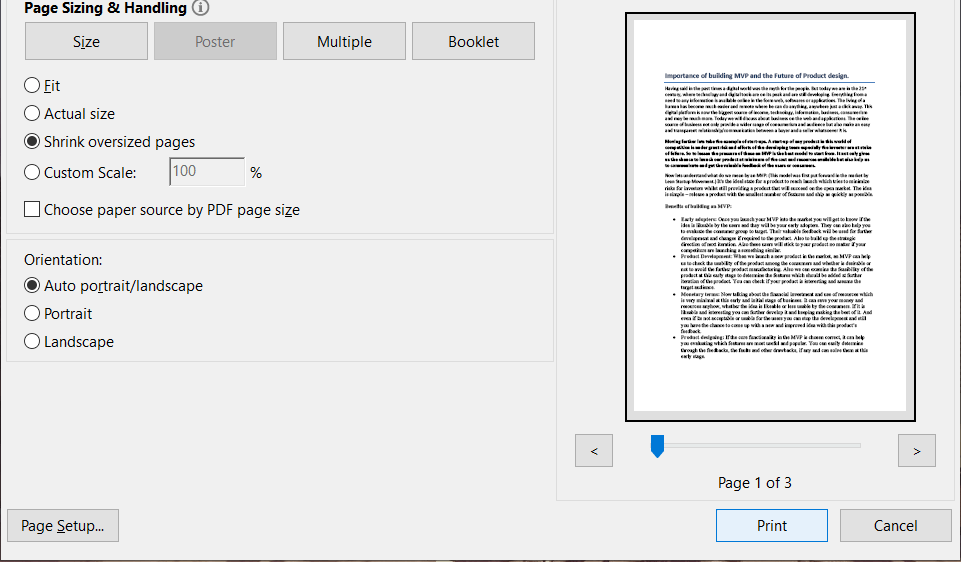
Méthode 5 : Enregistrez une autre copie du fichier PDF
1.Ouvrez le fichier PDF dans Acrobat Reader, puis appuyez sur Maj + Ctrl + S pour ouvrir la boîte de dialogue Enregistrer sous.
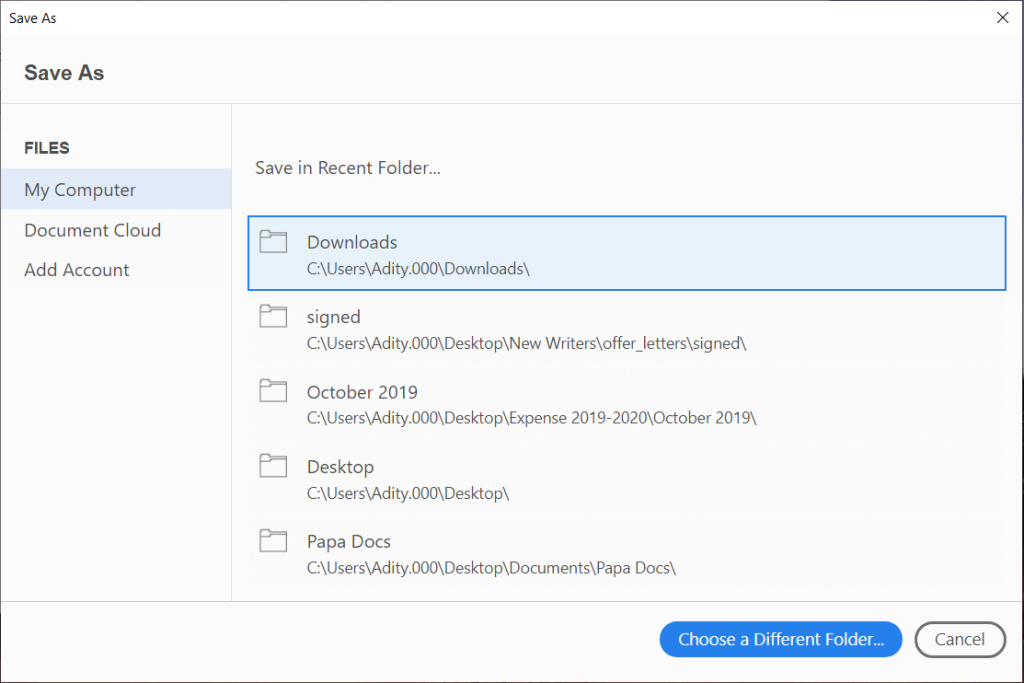
Remarque : dans le menu Acrobat Reader, cliquez sur Fichier et sélectionnez Enregistrer sous.
2. Accédez à l'endroit où vous souhaitez enregistrer le fichier, saisissez un nouveau nom et cliquez sur Enregistrer.
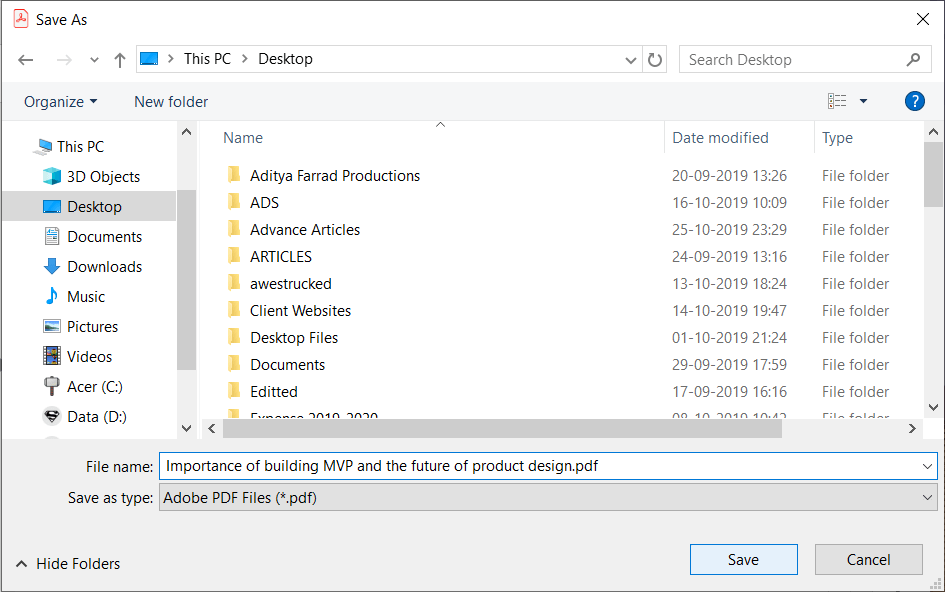
3.Maintenant, essayez d'imprimer ce PDF nouvellement créé et voyez si vous êtes en mesure de Corriger Impossible d'imprimer les fichiers PDF à partir d'Adobe Reader.
Méthode 6 : réinstallez vos pilotes d'imprimante
1.Appuyez sur la touche Windows + R, puis tapez contrôler les imprimantes et appuyez sur Entrée pour ouvrir Périphériques et imprimantes.

2. Cliquez avec le bouton droit sur votre imprimante et sélectionnez « Supprimer l'appareil » dans le menu contextuel.

3.Lorsque la boîte de dialogue de confirmation apparaît , cliquez sur Oui.

4.Une fois le périphérique supprimé, téléchargez les derniers pilotes sur le site Web du fabricant de votre imprimante .
5. Ensuite, redémarrez votre PC et une fois le système redémarré, appuyez sur la touche Windows + R, puis tapez control printers et appuyez sur Entrée.
Remarque : assurez-vous que votre imprimante est connectée au PC via USB, Ethernet ou sans fil.
6.Cliquez sur le bouton « Ajouter une imprimante » dans la fenêtre Périphérique et imprimantes.

7.Windows détectera automatiquement l'imprimante, sélectionnez votre imprimante et cliquez sur Suivant.

8. Définissez votre imprimante par défaut et cliquez sur Terminer.

C'est ainsi que vous pouvez mettre à jour le pilote et après cela, vous pouvez essayer à nouveau d'imprimer les documents.
Méthode 7 : réinstallez Acrobat Reader
1.Appuyez sur la touche Windows + I pour ouvrir les paramètres, puis cliquez sur Applications.

2.De la main gauche, assurez-vous de sélectionner Applications et fonctionnalités.
3. Maintenant, dans la zone " Rechercher dans cette liste ", tapez Acrobat dedans.
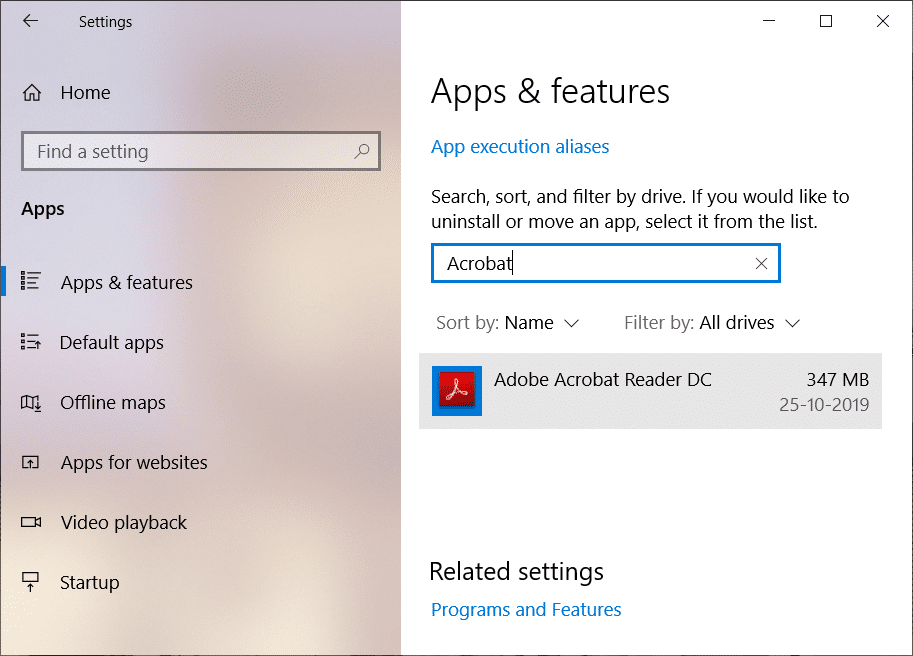
4.Cliquez sur Adobe Acrobat Reader DC, puis sur le bouton Désinstaller en dessous.
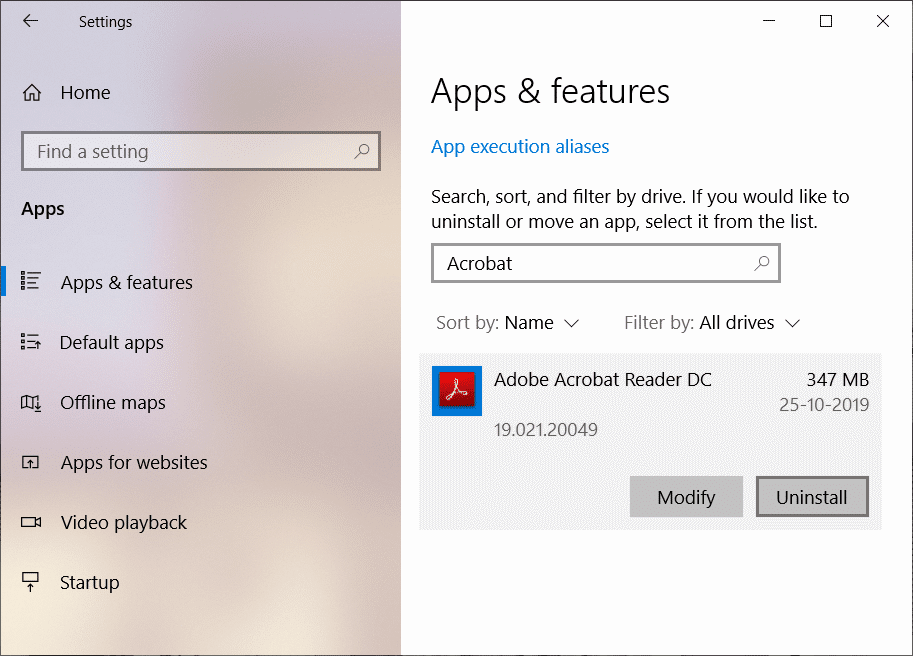
5. Téléchargez maintenant la dernière version d' Adobe Acrobat Reader sur le site officiel .
6.Installez la dernière version d'Acrobat Reader sur votre PC et redémarrez votre PC.
7.Encore une fois, essayez d'imprimer le fichier PDF et cette fois, vous pourrez l'imprimer sans aucun problème.
Conseillé:
J'espère que les étapes ci-dessus ont pu vous aider à Réparer les fichiers PDF impossibles à imprimer à partir d'Adobe Reader, mais si vous avez encore des questions concernant ce guide, n'hésitez pas à les poser dans la section des commentaires.
Voir des histoires dans Telegram peut être une fonctionnalité intéressante si elles proviennent de personnes que vous connaissez, mais voir des histoires d'étrangers peut être malvenu, non pertinent,
Le pack d'extension Saisons de « Les Sims 4 » a introduit de nouveaux éléments de jeu qui peuvent affecter la vie quotidienne de votre Sim : la météo et la température. Vos Sims maintenant
Mis à jour le 14 novembre 2022 par Steve Larner, pour refléter les processus Android/iOS actuels permettant de créer un Gmail sans numéro de téléphone. Si vous souhaitez créer un nouveau
Bien que les documents Microsoft Word soient compatibles avec d'autres traitements de texte, vous devrez peut-être les enregistrer sous forme d'images JPG ou GIF. Bien que vous ne puissiez pas exporter votre
Spotify vous permet de partager facilement des listes de lecture avec votre famille et vos amis : il y a un bouton Partager directement dans l'application. De plus, vous avez la possibilité de faire
Les créateurs d'Instagram vivent et meurent grâce à la qualité des publications et des histoires Instagram. Appuyez simplement sur Enregistrer sur votre application appareil photo et espérez que le résultat final soit
Avec autant d'applications de messagerie disponibles, il est important d'évaluer quelles options sont les plus importantes pour vous lors du choix d'une application. En raison de leur popularité
Si vous êtes un voyageur régulier, vous avez peut-être eu le malheur de perdre vos bagages. Entrez les Apple AirTags. Ils peuvent localiser précisément l'emplacement de votre
Comme toutes les applications, Messenger peut planter de temps en temps, refuser de vous connecter ou ne pas vous permettre d'envoyer des messages. Heureusement, il y a généralement un
Amazon organise un événement de lancement dans deux semaines, au cours duquel il pourrait lancer son smartphone 3D dont on parle beaucoup. La société a publié une vidéo teaser de personnes
Depuis watchOS 2, nous attendons une nouvelle application géniale pour l'Apple Watch – et GoPro vient peut-être de la livrer. Une nouvelle application de l'entreprise
Kickstarter de la semaine : Pium « Ma maison intelligente n'a pas de nez » « Comment ça sent ? "Affreux." Votre Amazon Echo peut éteindre les lumières et changer le
La route peut être un endroit dangereux. Heureusement, l'application Life360 vous permet de vérifier si vous et vos proches conduisez à des vitesses légales lors de vos déplacements.
Discord offre une plate-forme divertissante où les passionnés de jeux peuvent interagir facilement par la voix et le texte. Bien que le service soit connu pour être
Google Slides est un outil essentiel pour les entreprises et l'éducation, en ligne et hors ligne. Grâce à ce programme, nous obtenons un accès gratuit à une myriade de présentations
Google Forms est un générateur de formulaires populaire, mais si vous n'avez pas de compte Google ou n'aimez pas l'application, vous avez besoin d'une alternative également gratuite.
Le problème avec les mots de passe, c'est qu'il est facile de les oublier. Cela est aussi vrai avec votre compte Life360 qu’avec n’importe quelle application. Bien qu'étant une source de stress ou
La nourriture est cruciale pour la survie dans « The Legend of Zelda : Tears of the Kingdom » (TotK), et les repas cuisinés sont bien meilleurs pour la santé que les collations crues. En fait, un
LinkedIn vous permet de présenter votre progression de carrière à des employeurs potentiels dans un format avancé. Au lieu de simplement énumérer un poste que vous avez occupé dans un
Vous devrez vous approvisionner en divers articles dans « Legend of Zelda : Tears of the Kingdom » (TotK). La plupart d’entre eux nécessiteront de l’argent pour les obtenir. Le


















